WhatsApp Web rappresenta una piattaforma estremamente affidabile, caratterizzata da una stabilità notevole. Nonostante ciò, occasionalmente possono verificarsi delle imperfezioni che ostacolano l’uso regolare dell’applicazione.
Nonostante possano insorgere difficoltà, risolvere queste problematiche si rivela un procedimento agevole e sicuro. Se incontri anomalie nell’utilizzo di WhatsApp Web, qui troverai istruzioni dettagliate su come correggere eventuali inconvenienti in maniera efficace e semplice.
Come risolvere gli errori ricorrenti di WhatsApp Web
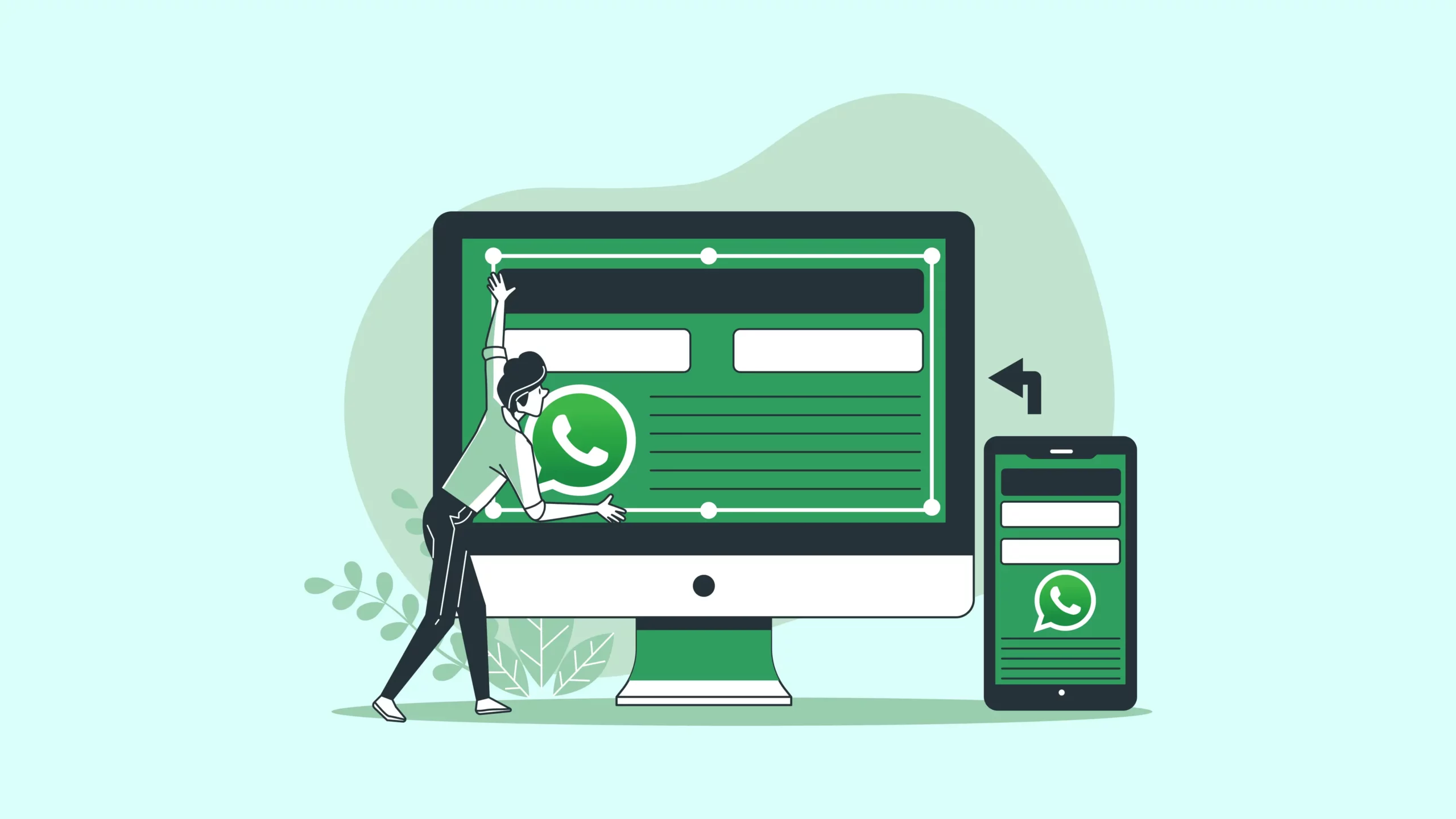
Per risolvere i problemi comuni di WhatsApp Web, non è necessario ricorrere a software esterni o app aggiuntive. Seguendo una serie di semplici passaggi, puoi affrontare efficacemente le seguenti situazioni: Se il codice QR non viene visualizzato dopo aver aperto WhatsApp Web sul tuo computer, puoi risolvere questo problema aggiornando nuovamente la pagina. Se l’aggiornamento non risolve il problema, prova ad aprire il sito in modalità di navigazione in incognito del tuo browser. Questo aiuterà a evitare che blocchi pubblicitari o estensioni impediscano la visualizzazione del codice QR.
Se invece non riesci a scannerizzare il codice QR con il tuo smartphone, assicurati che la fotocamera catturi l’intero codice nella sua interezza. Assicurati inoltre di toccare lo schermo del telefono per mettere a fuoco correttamente il QR. Un’altra soluzione potrebbe essere ingrandire il codice QR utilizzando la funzione di zoom del tuo browser. Per fare ciò, premi contemporaneamente il tasto Control e il tasto “+” sulla tastiera. Questo renderà il codice QR più visibile alla fotocamera del telefono, facilitandone la scansione. Seguendo questi passaggi, dovresti essere in grado di risolvere i problemi di WhatsApp Web senza la necessità di utilizzare software aggiuntivi o app di terze parti.
Non è fattibile trasmettere immagini e video: per risolvere questa problematica, devi procedere cancellando i cookie memorizzati nel tuo browser. La procedura varia a seconda del tipo di browser che stai utilizzando. Se stai usando Google Chrome, inizia cliccando sui tre puntini verticali nell’angolo in alto a destra del tuo schermo e seleziona l’opzione “Impostazioni”. Da lì, nel menu di sinistra, trova e clicca su “Privacy e sicurezza”, poi seleziona “Elimina dati di navigazione”. Verrà visualizzata una finestra pop-up; qui, assicurati di spuntare la casella “Cookie e altri dati dei siti” e quindi premi il pulsante “Elimina dati” per rimuoverli completamente dal browser. È importante notare che su WhatsApp Web, puoi inviare solamente foto con una dimensione massima di 16 MB, mentre altri tipi di file non devono superare i 100 MB. Verifica che il contenuto che desideri inviare rispetti questi limiti per evitare problemi durante l’invio.
Nel caso in cui WhatsApp Web smetta di funzionare correttamente, è necessario terminarne l’esecuzione sul tuo computer. Per fare ciò, digita “Task Manager” nella barra di ricerca di Start di Windows. Una volta aperto, individua WhatsApp nella lista delle applicazioni in esecuzione, cliccaci con il pulsante destro del mouse e seleziona “Termina attività”. Questo procedimento chiuderà completamente la piattaforma e ti permetterà di riaprirla senza difficoltà.
Marco Stella, è un Blogger Freelance, autore su Maidirelink.it, amante del web e di tutto ciò che lo circonda. Nella vita, è un fotografo ed in rete scrive soprattutto guide e tutorial sul mondo Pc windows, Smartphone, Giochi e curiosità dal web.
